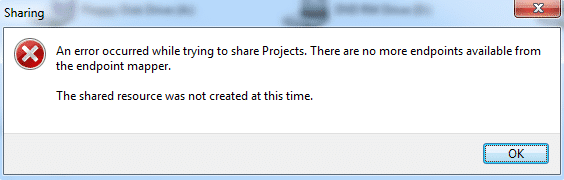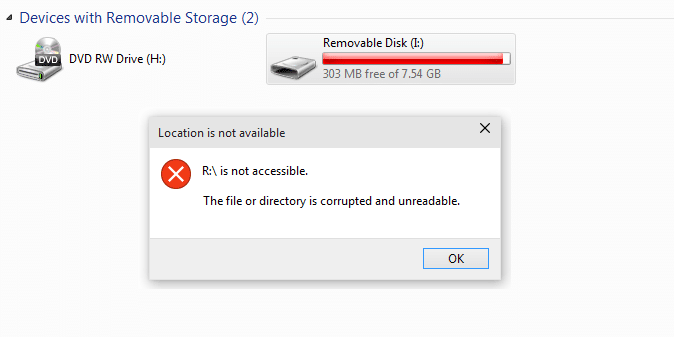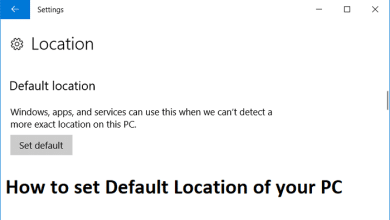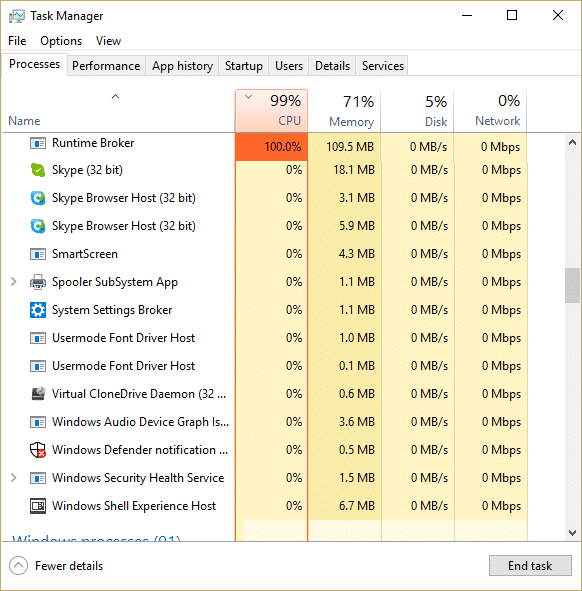
Si está leyendo este artículo, debe enfrentarse a este problema en el que RuntimeBroker.exe provoca un alto uso de la CPU. Ahora, ¿qué es este Runtime Broker? Bueno, es un proceso de Windows que administra los permisos para las aplicaciones de la Tienda Windows. Por lo general, el proceso de Runtime Broker (RuntimeBroker.exe) solo debe ocupar una pequeña cantidad de memoria y debe tener un uso de CPU muy bajo. Pero si se enfrenta a este problema, es posible que alguna aplicación defectuosa haga que Runtime Broker consuma toda la memoria y provoque un uso elevado de la CPU.
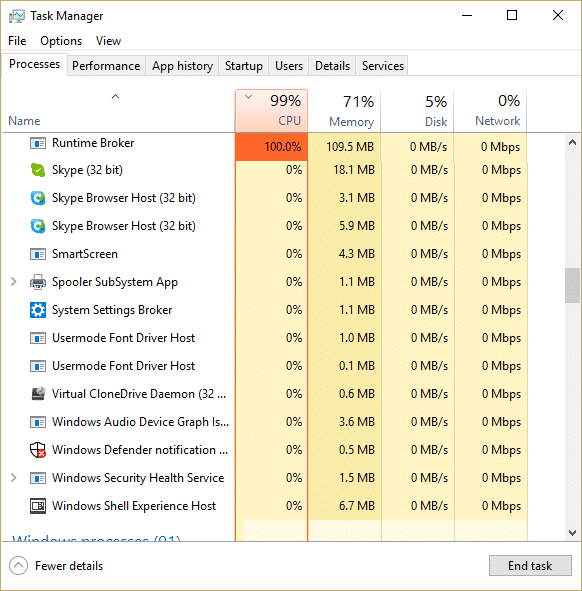
El principal problema es que el sistema se vuelve lento y otras aplicaciones o programas no se quedan con los recursos suficientes para funcionar sin problemas. Ahora, para solucionar este problema, debe deshabilitar Runtime Broker, que discutiremos en este artículo. Entonces, sin perder tiempo, veamos cómo solucionar realmente el uso elevado de la CPU por parte de RuntimeBroker.exe con la guía de solución de problemas que se detalla a continuación.
Índice de contenidos
Solucione el alto uso de CPU por RuntimeBroker.exe
Asegúrate de crear un punto de restauración en caso de que algo salga mal.
Método 1: deshabilite Obtener consejos, trucos y sugerencias mientras usa Windows
1. Presione la tecla de Windows + I para abrir Configuración y luego haga clic en Sistema.
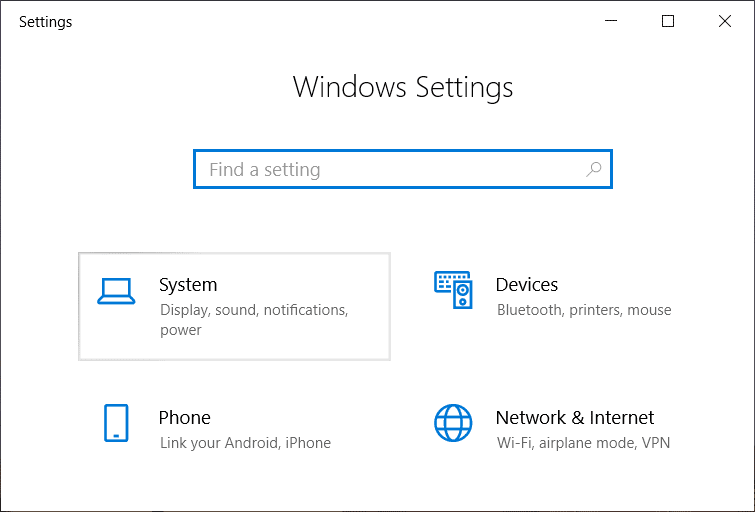
2. Ahora, desde el menú de la izquierda, haga clic en Notificaciones y acciones.
3. Desplácese hacia abajo hasta que encuentre “Obtenga sugerencias, trucos y sugerencias mientras usa Windows.“
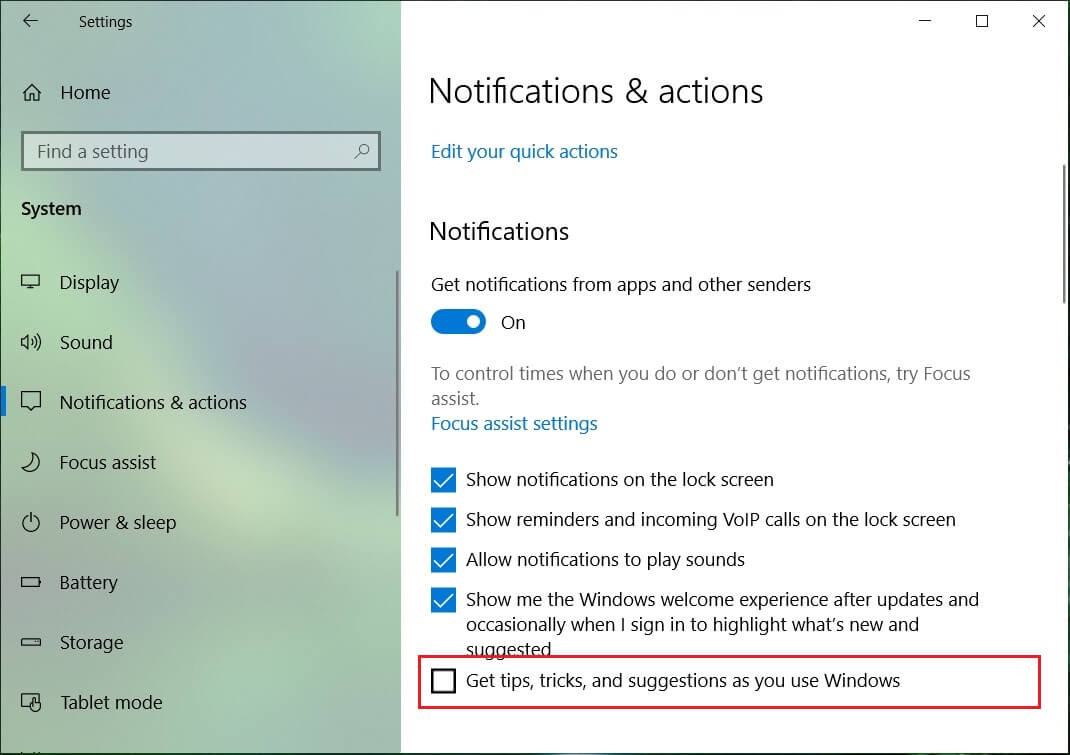
4. Asegúrate de apague la palanca para deshabilitar esta configuración.
5. Reinicie su PC y vea si puede solucionar el problema o no.
Método 2: deshabilite las aplicaciones en segundo plano
1. Presione la tecla de Windows + I para abrir Configuración y luego haga clic en Intimidad.
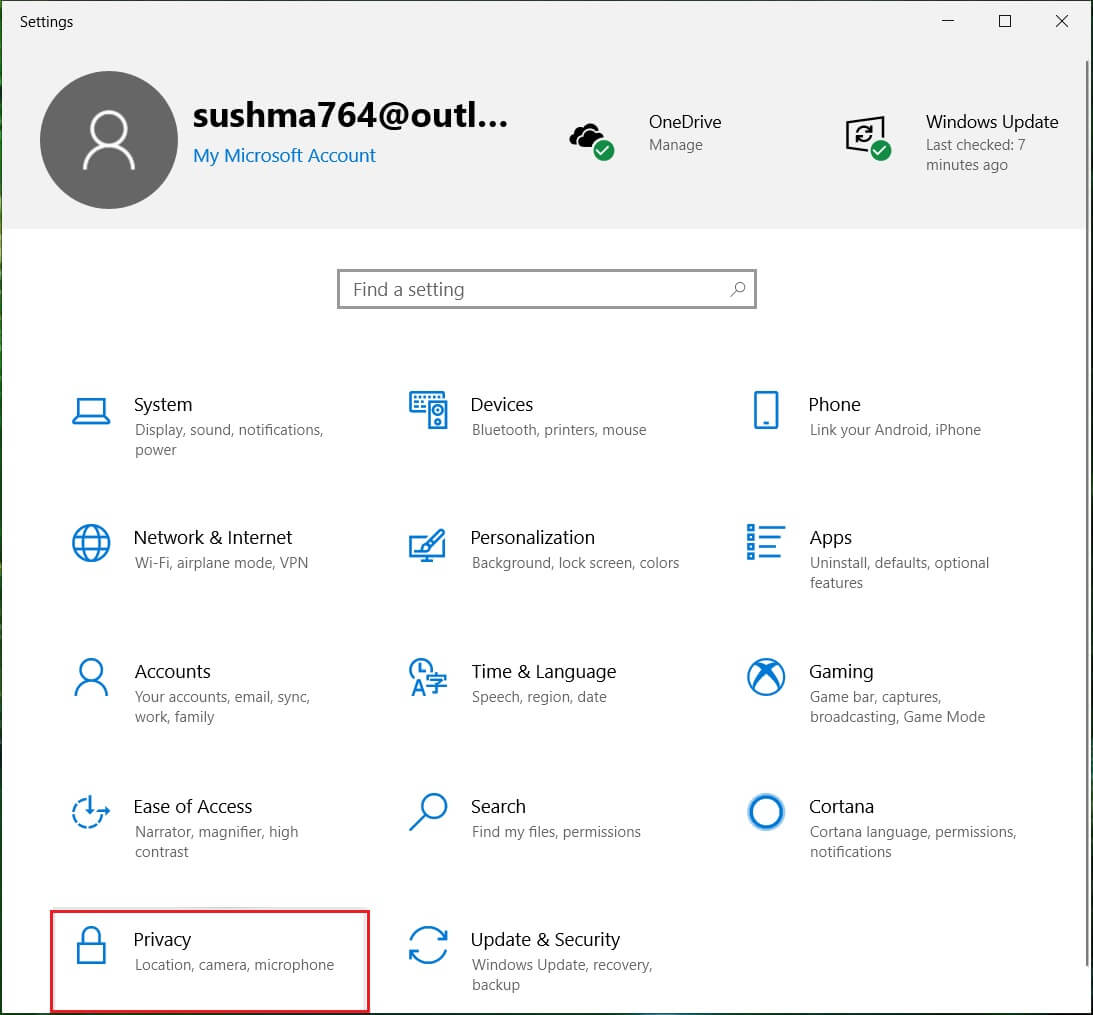
2. Ahora, desde el menú de la izquierda, haga clic en Aplicaciones de fondo.
3. Deshabilite la opción para todas las aplicaciones en Elija qué aplicaciones se pueden ejecutar en segundo plano.

4. Reinicie su PC para guardar los cambios.
Método 3: Deshabilitar Runtime Broker a través del Registro
1. Presione la tecla de Windows + R y luego escriba regeditar y presione Entrar para abrir el Editor del Registro.
![]()
2. Navegue hasta la siguiente clave de registro:
HKEY_LOCAL_MACHINESYSTEMCurrentControlSetServicesTimeBrokerSvc
3. Ahora asegúrese de haber resaltado TimeBrokerSvc en el panel de la ventana izquierda y luego en la ventana derecha haga doble clic en Comienzo sub-clave.

4. Cambia su valor de 3 a 4
Nota: 4 significa deshabilitar, 3 es manual y 2 es automático.

5. Esto deshabilitará RuntimeBroker.exe, pero reiniciará su PC para guardar los cambios.
.
Eso es todo lo que has logrado Solucione el alto uso de CPU por RuntimeBroker.exe pero si todavía tiene alguna pregunta con respecto a esta publicación, no dude en hacerla en la sección de comentarios.